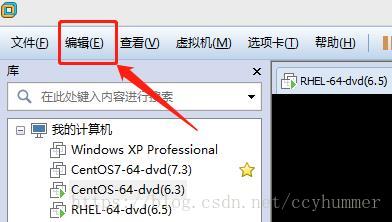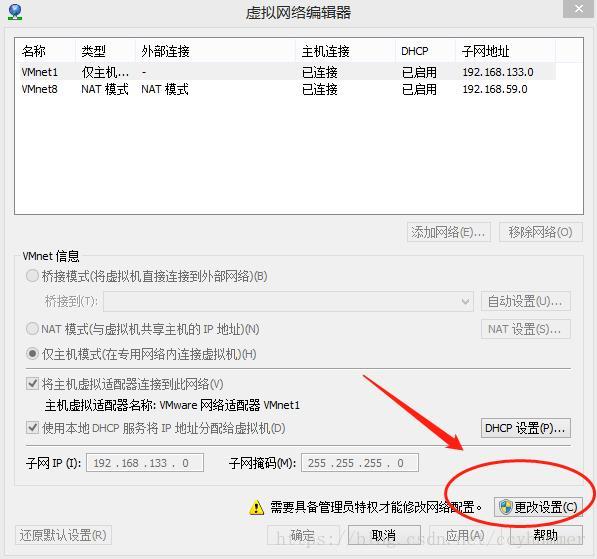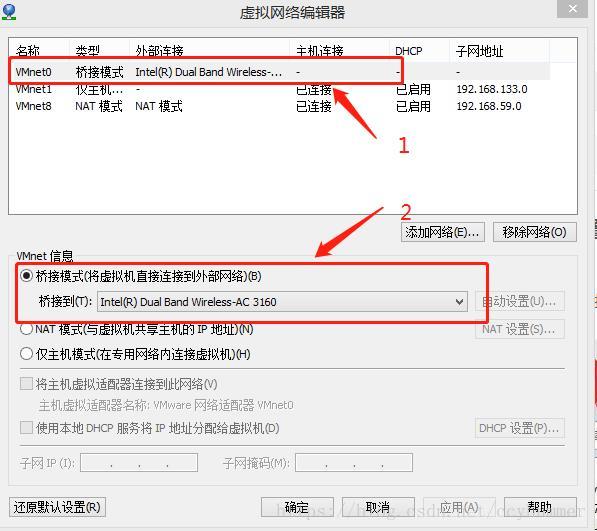此文章介绍:
- 桥接设置及配置
- 遇到问题解决办法分享
桥接设置及配置
- 设置桥接网卡
选择“编辑”-> “虚拟网络编辑器”,如图:
点击“虚拟网络编辑器”窗口右下角的“更改设置”按钮,此时会提示使用管理员用户权限,选择“是”,如图:
先选中VMnet0,图中1位置;再设置桥接网卡,图中2位置,默认是“自动”,一定要修改为具体使用的网卡,电脑使用有线网上网就选择有线网卡,使用无线上网就选择无线网卡,不然后面会导致Host Unreachable(主机不可达)问题,如图:
- 配置虚拟机的网络配置文件,改两个文件即可:
1)在/etc/sysconfig/network中增加默认网关的IP地址:
NETWORKING=yes
HOSTNAME=localhost.localdomain
GATEWAY=192.168.0.1 # 与宿主主机的默认网关一致,可通过“ipconfig /all”命令在CMD中查看
2)修改/etc/sysconfig/network-scripts/ifcfg-eth1,这里的“eth1”是网卡号,不同主机可能不同,按实际网卡找到对应文件修改即可:
DEVICE=eth1
BOOTPROTO=static # 静态获取虚拟机IP
HWADDR=00:50:56:38:20:58
IPV6INIT=yes
NM_CONTROLLED=yes
ONBOOT=yes
TYPE=Ethernet
UUID=0bcb4e59-7264-41a9-a5ac-6ebc3e1f264c
GATEWAY=192.168.0.1 # 与宿主主机的默认网关一致
DNS1=101.266.4.6 # 域名解释服务器地址1,可使用宿主主机相同的地址
DNS2=8.8.8.8 # 域名解释服务器地址2,可使用宿主主机相同的地址
IPADDR=192.168.0.123 # 与宿主主机同网段的虚拟机IP地址
NETMASK=255.255.255.0 # 与宿主主机一致的子网掩码
USERCTL=no
ARPCHECK=no - 停止虚拟主机的NetworkManager服务进程,需root权限:
chkconfig NetworkManager off # 禁止开机启动
service NetworkManager stop # 停止服务的运行 - 重启network服务进程,需root权限
service network restart - 用ping验证是否上网
1)可ping通宿主主机IP
2)可ping通外网域名,比如:www.baidu.com
到此,桥接成功,可以开心的从虚拟机联网了。
遇到问题解决办法分享
Bringing up interface eth0: Device eth0 does not seem to be present
原因:在我桥接时,执行过恢复虚拟机网络默认设置的操作,也就是在“虚拟网络编辑器”中点击了“还原默认设置”,此过程可能引起在虚拟机中移动了Centos系统对应的文件,导致重新配置时,网卡的MAC地址变了。
办法:将ifcfg-eth0中的网卡接口名改为其他的,比如eth1,操作如下:
cd /etc/sysconfig/network-scripts;
mv ifcfg-eth0 ifcfg-eth1;
vim ifcfg-eth1;
修改DEVICE=”eth0” 为 DEVICE=”eth1”Destination Host Unreachable
原因:VMWare桥接网络VMnet0选择的网卡不正确
解决:可能是桥接所使用的那个网卡没有显示出来,选择不到,重新欢迎设置试试。